Convierte tu iPhone en un mando a distancia Samsung Smart TV totalmente funcional
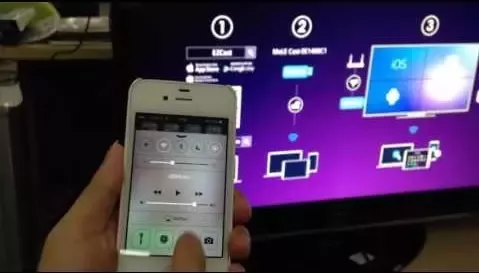
Después de cambiar mi Samsung Galaxy S5 por un iPhone 5S, la única función que echaba de menos era la aplicación Smart Remote. El mando de mi televisor estaba roto y el S5 me salvaba de, ya sabes, tener que levantarme y cambiar de canal.
Pero gracias a Henrik Edwards y su aplicación JustABlip, disponible de forma gratuita en la App Store de iOS, puedo llevar esas mismas funciones del Smart Remote de Samsung a mi iPhone.
Paso: 1 Instalar JustABlip
Encuentra JustABlip en la App Store de iOS, y luego instálala para continuar.


Paso: 2 Conecta tus dispositivos
Tu Samsung Smart TV debe estar en la misma red Wi-Fi que tu iPhone para que la app remota se conecte. Si tu televisor no está conectado a tu red, ve a Menú -> Red -> Ajustes de red en tu televisor para conectarte.
En JustABlip, selecciona «Buscar TV» en la parte inferior y la app detectará automáticamente todos los televisores compatibles conectados a la misma red Wi-Fi. Tu TV debe estar encendida para que la aplicación se conecte-desgraciadamente, JustABlip no puede (actualmente) encender una TV.


Selecciona «conectar» en la siguiente pantalla y una ventana emergente aparecerá en la pantalla de tu TV:

Una vez que selecciones «Permitir», JustABlip podrá controlar tu Samsung Smart TV. Si tienes problemas con tu televisor negando el acceso a tu dispositivo, ve a Menú -> Red -> Todos los Ajustes de Compartir y permite JustABlip desde allí.
Paso: 3 Añadir el Widget
Lo que hace que esta aplicación sea realmente útil es la posibilidad de utilizarla como un widget del Centro de Notificaciones. Despliega el Centro de Notificaciones, selecciona «Hoy» y pulsa «Editar» cerca de la parte inferior de la pantalla. En la siguiente sección, selecciona el icono verde + junto a JustABlip para añadir el widget al Centro de Notificaciones. Puedes mover el widget hacia arriba o hacia abajo en la lista utilizando las tres líneas horizontales de la derecha. Toca en «Hecho» cuando estés listo.



El widget te permite cambiar el canal y el volumen. Pero para todas las demás adiciones, como los canales favoritos, el teclado numérico y más, tendrás que desembolsar 4,99 dólares para añadir esas opciones al widget. Pero incluso sin ellas, todas estas opciones están disponibles a través de la propia aplicación.


Paso: 4 Ser el televidente conocedor de la tecnología
La comodidad de poder controlar el televisor sin necesidad de buscar el mando a distancia (que siempre se pierde) o preocuparse de cambiar sus pilas es incomparable. Si quieres añadir o quitar funciones a la interfaz del mando, puedes hacerlo seleccionando «Personalizar» y añadiendo, quitando o reordenando los controles.



El desarrollador señala que «se espera que JustABlip funcione con los televisores Samsung de las series C, D, E y F (2010-2013), pero la serie H (2014) NO es compatible».
